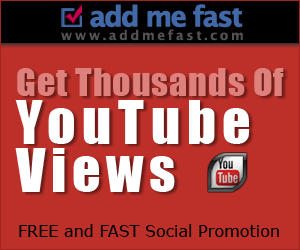Remova vírus e malwares de seu computador com Avira PC Cleaner

Neste tutorial você irá conferir como utilizar esta ótima ferramenta na detecção e remoção de vários tipos de ameaças existentes em seu PC.
Este programa pode ser usado em Windows XP, Windows Vista, Windows 7, Windows 8 e Windows 8.1
Download:
Obs: Desative temporariamente seu antivírus e/ou antispywares ativos para evitar conflitos e volte a ativá-lo depois de concluir a limpeza com o Avira PC Cleaner.
Para baixar esta ferramenta, acesse ESTE LINK.
Como utilizá-lo corretamente:
Clique com o botão direito do mouse sobre o instalador do Avira PC Cleaner que você acabou de baixar e escolha a opção Executar como administrador tal como mostra a imagem abaixo:
Obs: Caso não seja possível executar o programa como administrador tal como mostra a imagem acima, execute-o da forma tradicional dando um duplo clique no instalador usando o botão esquerdo do mouse.
Caso surja uma mensagem de confirmação do Windows com a pergunta Deseja permitir que o programa a seguir faça alterações neste computador? > Clique em Sim.
Aguarde enquanto o programa é baixado:
Assim que o download for concluído, clique em Accept para aceitar o contrato de licença do programa para prosseguir com sua execução:
Na próxima tela que aparecerá marque a caixinha com a frase Full scan (slower) e depois disto clique em Scan system, tal como mostra esta imagem:
Tenha paciência, o scan poderá demorar dependendo da quantidade de arquivos que você tenha no computador.
Caso nenhum vírus seja achado, mostrará esta mensagem em verde:
Mas caso algum vírus seja encontrado, aparecerá uma mensagem em vermelho parecida com esta abaixo:
Clicando em View Details e aí você poderá conferir quais os tipos de vírus foram encontrados:
Deixe marcados os vírus que queira excluir e clique no botão Remove Selected, tal como mostra a figura abaixo:
Aguarde enquanto a remoção das ameaças é realizada:
Após as ameaças terem sido removidas, você vê um resumo:
O Avira PC Cleaner não substitui um antivirus convencional pelo fato de não possuir proteção residente (em tempo real), mas é ótimo para fazer escaneamentos de tempos em tempos no seu PC e assim remover as possíveis ameaças que existam no computador.
Leve o programa para onde quiser através de um pendrive:
O Avira PC Cleaner é um programa portátil e para inserir o seu executável em um pendrive, depois de fazer o seu download conforme mostramos acima e a janela do programa estiver disponível, clique em Copy to USB device, no topo da sua janela:
Com isso, você selecionará o dispositivo desejado e confirmará a ação clicando no botão Copy:
Agora é só aguardar até que a cópia termine e clique em OK:
Agora o programa já estará pronto para ser levado neste pendrive para ser usado em qualquer outro PC que você queira escanear.
Executando uma verificação com o Avira PC Cleaner de tempos em tempos:
Para fazer um escanamento com este programa sempre que você desejar no computador é só dar um duplo clique com o botão esquerdo do mouse no botão Avira PC Cleaner que foi criado no seu Desktop (área de trabalho):
Caso surja uma mensagem de confirmação do Windows com a pergunta Deseja permitir que o programa a seguir faça alterações neste computador? > Clique em Sim.
Aguarde enquanto o programa é atualizado.
Assim que a atualização for concluída, na próxima tela que aparecerá marque a caixinha com a frase Full scan (slower) e depois disto clique em Scan system, tal como mostra esta imagem:
E aí é só executá-lo normalmente, tal como mostramos nas instruções já passadas acima.
Caso você queira excluir o Avira PC Cleaner do seu computador, dê um duplo clique com o botão esquerdo do mouse no botão Remover Avira PC Cleaner, o qual está na área de trabalho de seu PC (Desktop):
Clique em Sim na próxima mensagem que surgirá:
O programa acaba de ser excluído.
Este programa pode ser usado em Windows XP, Windows Vista, Windows 7, Windows 8 e Windows 8.1
Download:
Obs: Desative temporariamente seu antivírus e/ou antispywares ativos para evitar conflitos e volte a ativá-lo depois de concluir a limpeza com o Avira PC Cleaner.
Para baixar esta ferramenta, acesse ESTE LINK.
Como utilizá-lo corretamente:
Clique com o botão direito do mouse sobre o instalador do Avira PC Cleaner que você acabou de baixar e escolha a opção Executar como administrador tal como mostra a imagem abaixo:
Obs: Caso não seja possível executar o programa como administrador tal como mostra a imagem acima, execute-o da forma tradicional dando um duplo clique no instalador usando o botão esquerdo do mouse.
Caso surja uma mensagem de confirmação do Windows com a pergunta Deseja permitir que o programa a seguir faça alterações neste computador? > Clique em Sim.
Aguarde enquanto o programa é baixado:
Assim que o download for concluído, clique em Accept para aceitar o contrato de licença do programa para prosseguir com sua execução:
Na próxima tela que aparecerá marque a caixinha com a frase Full scan (slower) e depois disto clique em Scan system, tal como mostra esta imagem:
Tenha paciência, o scan poderá demorar dependendo da quantidade de arquivos que você tenha no computador.
Caso nenhum vírus seja achado, mostrará esta mensagem em verde:
Mas caso algum vírus seja encontrado, aparecerá uma mensagem em vermelho parecida com esta abaixo:
Clicando em View Details e aí você poderá conferir quais os tipos de vírus foram encontrados:
Deixe marcados os vírus que queira excluir e clique no botão Remove Selected, tal como mostra a figura abaixo:
Aguarde enquanto a remoção das ameaças é realizada:
Após as ameaças terem sido removidas, você vê um resumo:
O Avira PC Cleaner não substitui um antivirus convencional pelo fato de não possuir proteção residente (em tempo real), mas é ótimo para fazer escaneamentos de tempos em tempos no seu PC e assim remover as possíveis ameaças que existam no computador.
Leve o programa para onde quiser através de um pendrive:
O Avira PC Cleaner é um programa portátil e para inserir o seu executável em um pendrive, depois de fazer o seu download conforme mostramos acima e a janela do programa estiver disponível, clique em Copy to USB device, no topo da sua janela:
Com isso, você selecionará o dispositivo desejado e confirmará a ação clicando no botão Copy:
Agora é só aguardar até que a cópia termine e clique em OK:
Agora o programa já estará pronto para ser levado neste pendrive para ser usado em qualquer outro PC que você queira escanear.
Executando uma verificação com o Avira PC Cleaner de tempos em tempos:
Para fazer um escanamento com este programa sempre que você desejar no computador é só dar um duplo clique com o botão esquerdo do mouse no botão Avira PC Cleaner que foi criado no seu Desktop (área de trabalho):
Caso surja uma mensagem de confirmação do Windows com a pergunta Deseja permitir que o programa a seguir faça alterações neste computador? > Clique em Sim.
Aguarde enquanto o programa é atualizado.
Assim que a atualização for concluída, na próxima tela que aparecerá marque a caixinha com a frase Full scan (slower) e depois disto clique em Scan system, tal como mostra esta imagem:
E aí é só executá-lo normalmente, tal como mostramos nas instruções já passadas acima.
Caso você queira excluir o Avira PC Cleaner do seu computador, dê um duplo clique com o botão esquerdo do mouse no botão Remover Avira PC Cleaner, o qual está na área de trabalho de seu PC (Desktop):
Clique em Sim na próxima mensagem que surgirá:
O programa acaba de ser excluído.